Excelで情報を整理する際、空白のセルが残っていると、入力忘れなのか、該当なしなのかわからないことがあります。そのため、空白セルはできるだけ作らず、意味のあるデータを入力することが望ましいです。
Excelでは、空白セルを一括選択し、同じ値を一気に入力する方法があります。
目次
空白セルを一括選択し、同じ値を入力する方法
以下の表では、各社員の営業状況についてまとめており、「担当商品」について該当するものには「〇」をつけています。現状、該当しないものは空白セルになっており、これでは入力忘れと誤解される可能性があるので、すべての空白セルには「×」を付けたいと思います。
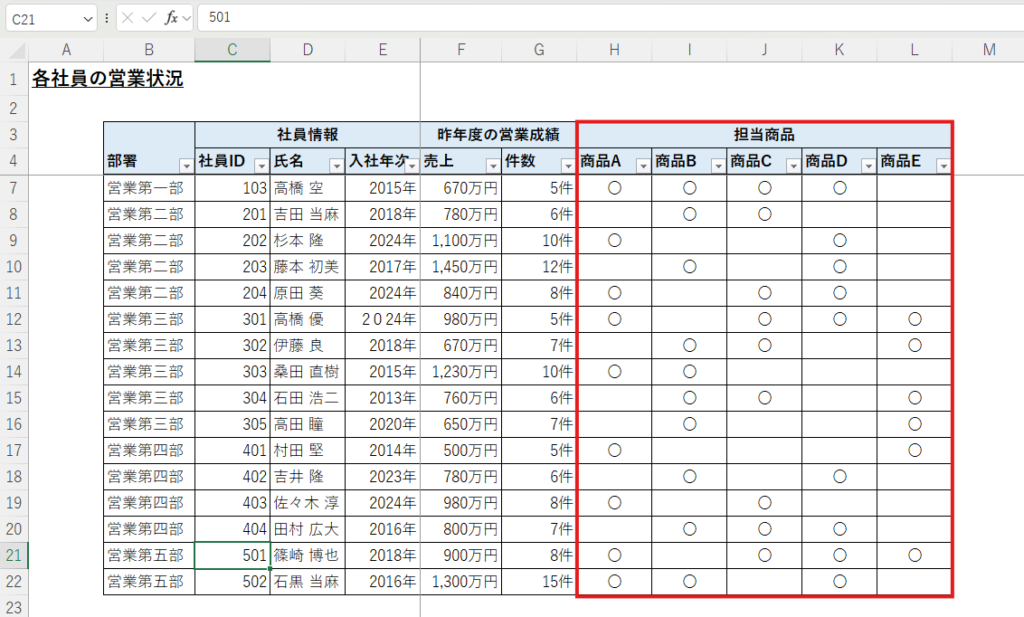
まず、空白セルだけを一括で選択していきます。空白セルが含まれる範囲を選択します。
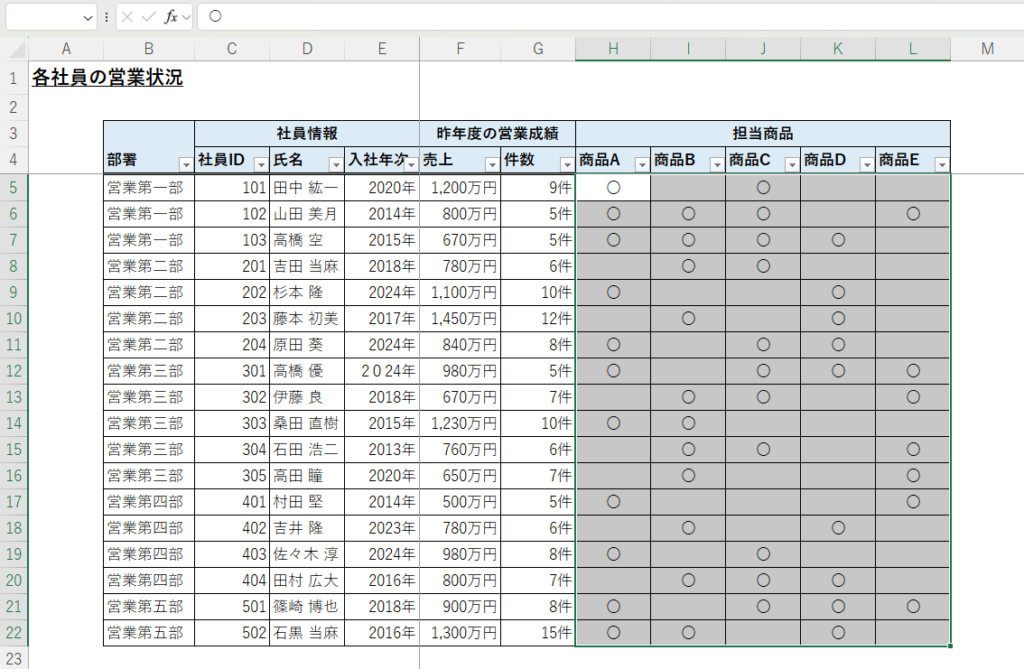
「ホーム」⇒「検索と選択」⇒「条件を選択してジャンプ」をクリックします。
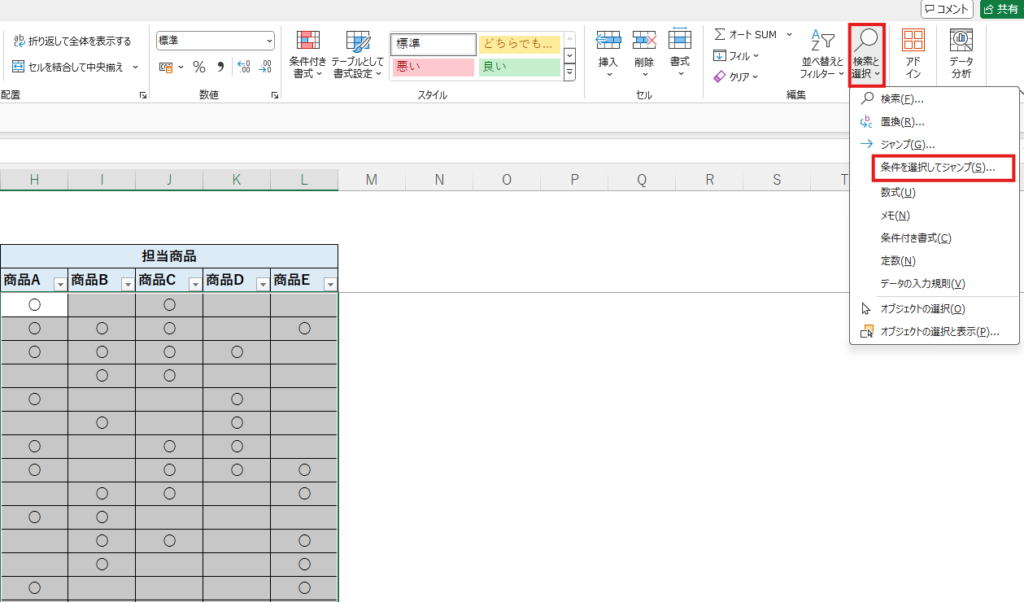
「選択オプション」のウィンドウが表示されるので、「空白セル」を選択します。
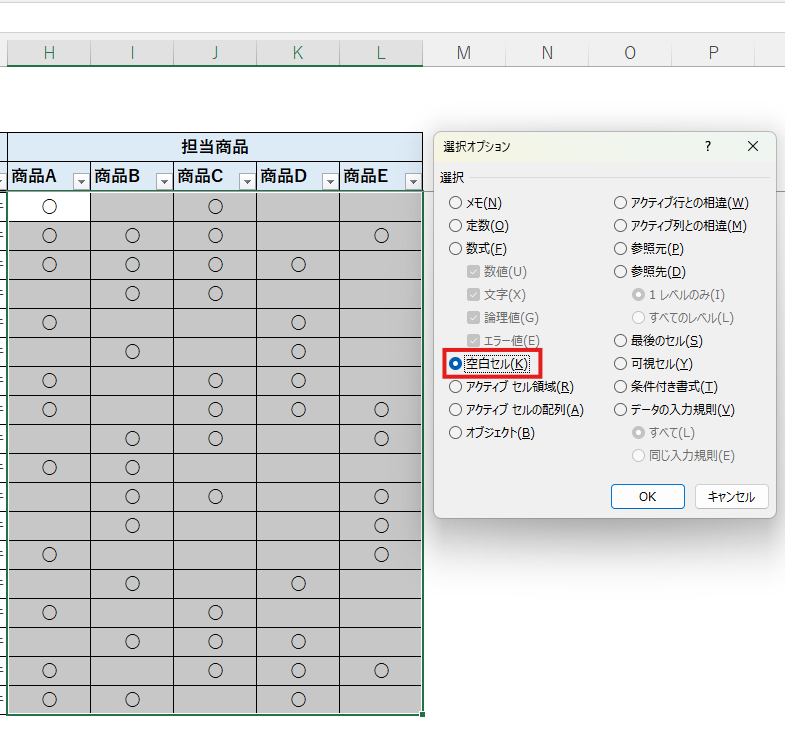
そうすると以下のように空白セルだけがすべて選択された状態になります。
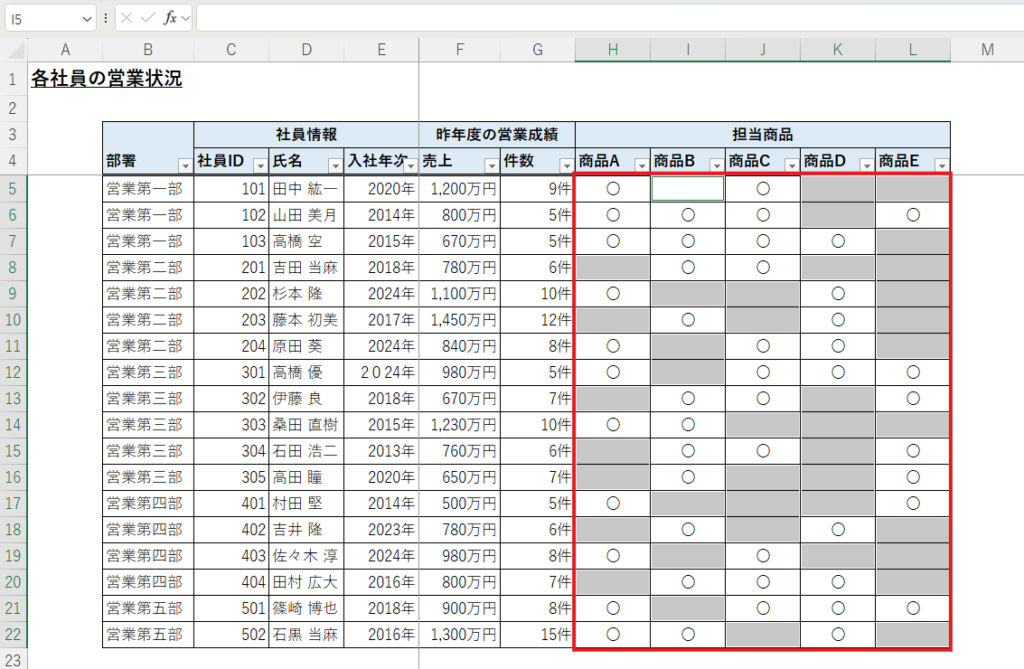
この状態でデータを入力すると、セルI5にデータが入力されます。ここで、「×」と入力し、「Ctrl + Enter」を押します。
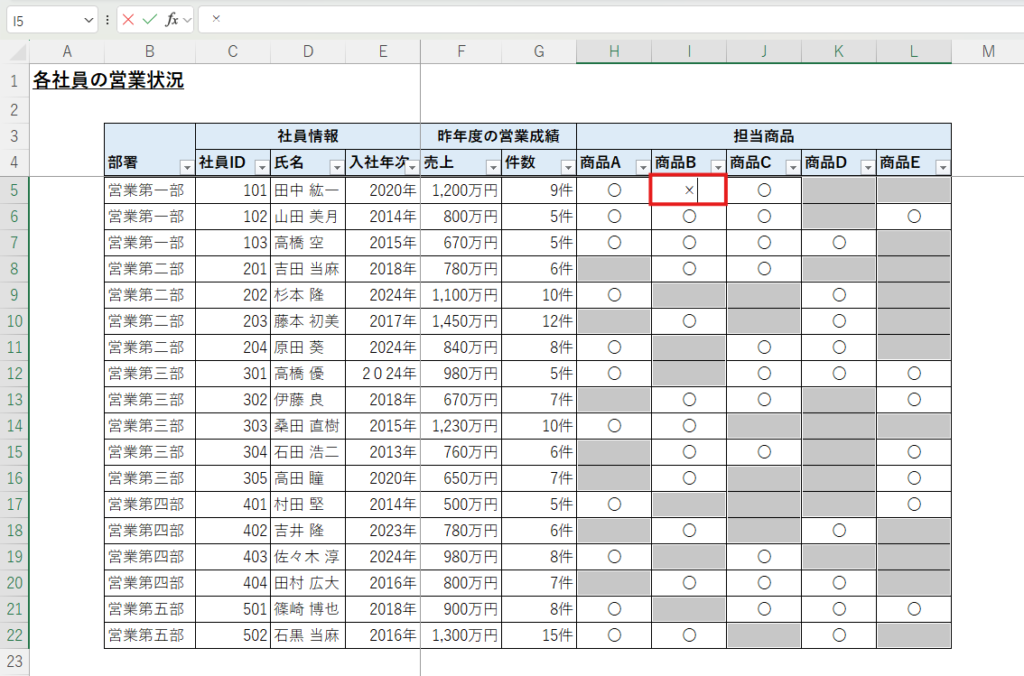
そうすると以下のように空白セルすべてに「×」が入力されました。
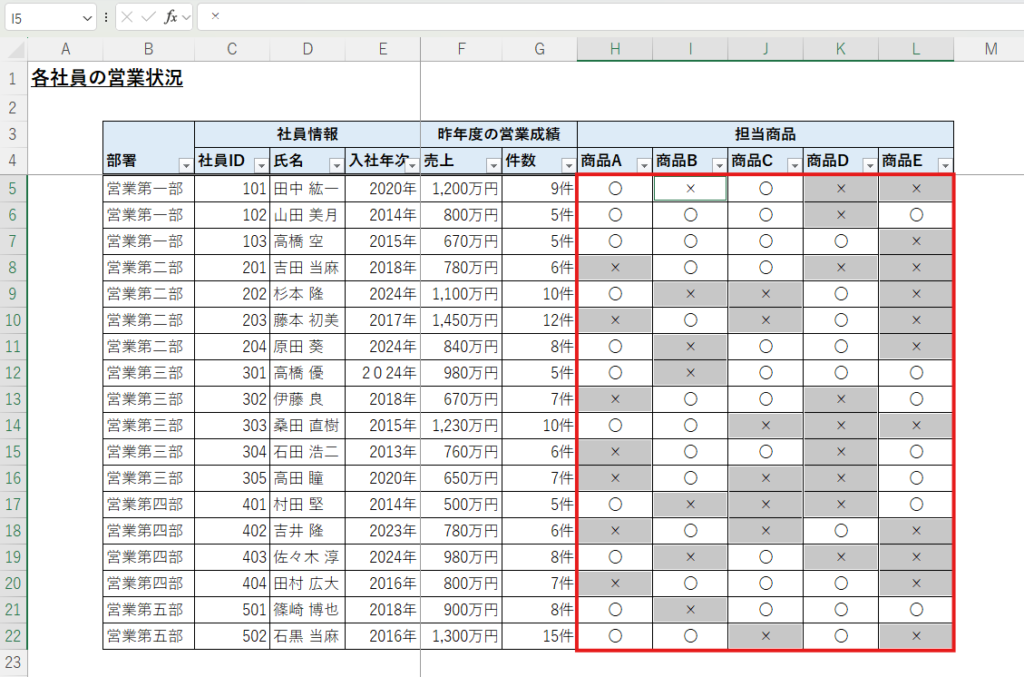
この方法を使えば、一つ一つ入力するよりも効率的に空白セルを埋めることができます。
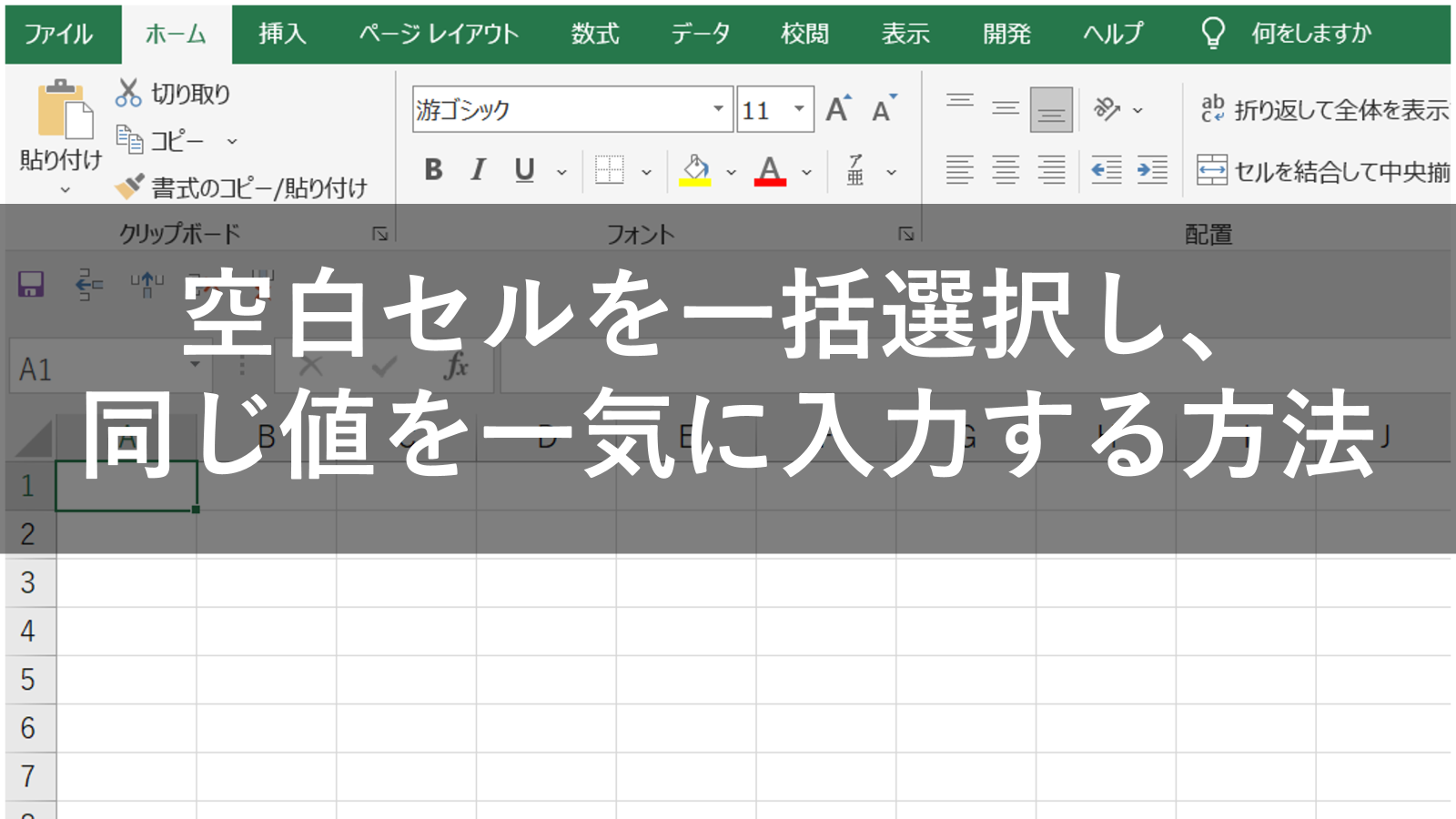










コメント